Anda ingin memvisualisasikan data Anda secara efektif? Diagram lingkaran dan cincin adalah cara yang sederhana namun sangat bermakna untuk menjelaskan bagian-bagian dari keseluruhan. Dalam panduan ini, saya akan menunjukkan bagaimana Anda dapat membuat dan menyesuaikan jenis diagram ini di Excel, sehingga presentasi Anda menjadi jelas, ringkas, dan menarik.
Pengetahuan Penting
- Diagram lingkaran cocok untuk menampilkan bagian-bagian dari sebuah keseluruhan.
- Dengan Excel, Anda dapat menyesuaikan warna, label data, dan legenda untuk meningkatkan keterbacaan.
- Diagram cincin adalah varian dari diagram lingkaran yang dapat memvisualisasikan informasi tambahan.
Panduan Langkah demi Langkah
Membuat Diagram Lingkaran
Untuk membuat diagram lingkaran, Anda pertama-tama memerlukan data Anda. Misalkan, Anda memiliki angka penjualan untuk berbagai produk dalam sebuah perusahaan. Mulailah dengan memilih data yang sesuai.
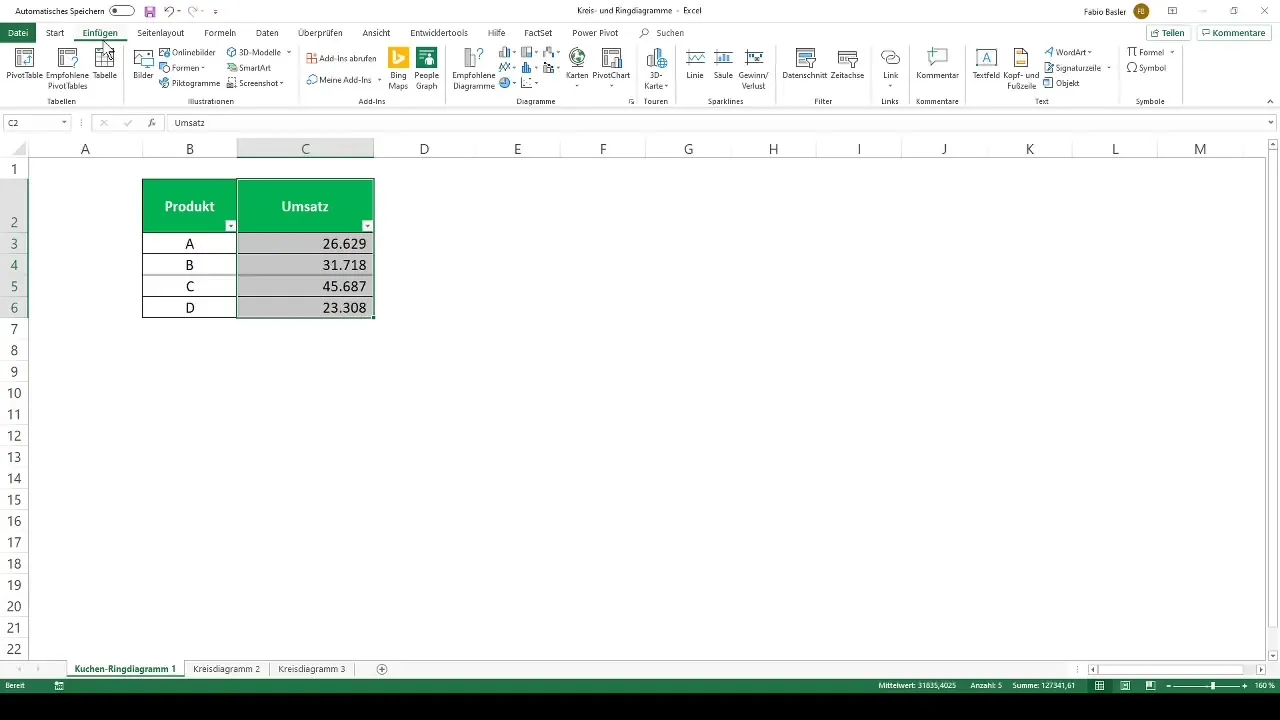
Kemudian, navigasikan ke bilah menu dan pilih tab "Sisipkan". Di sana, Anda akan menemukan opsi untuk Diagram Lingkaran atau Cincin. Klik tombol dan pilih Lingkaran 2D dari pilihan yang tersedia.
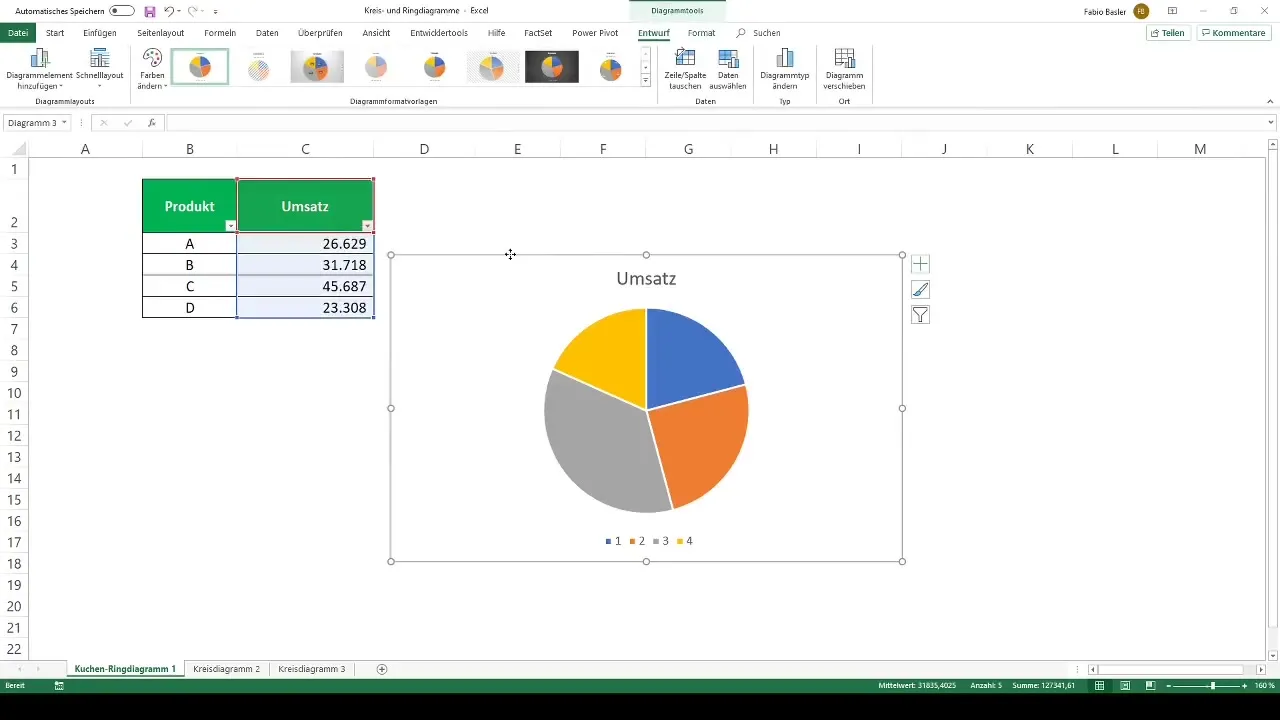
Diagram akan segera disisipkan ke lembar kerja Anda. Anda seharusnya melihat pendapatan bagian dalam bentuk sektor lingkaran yang berbeda. Jika warna dan tampilan tidak sesuai dengan keinginan Anda, Anda dapat menyesuaikannya di langkah berikutnya.
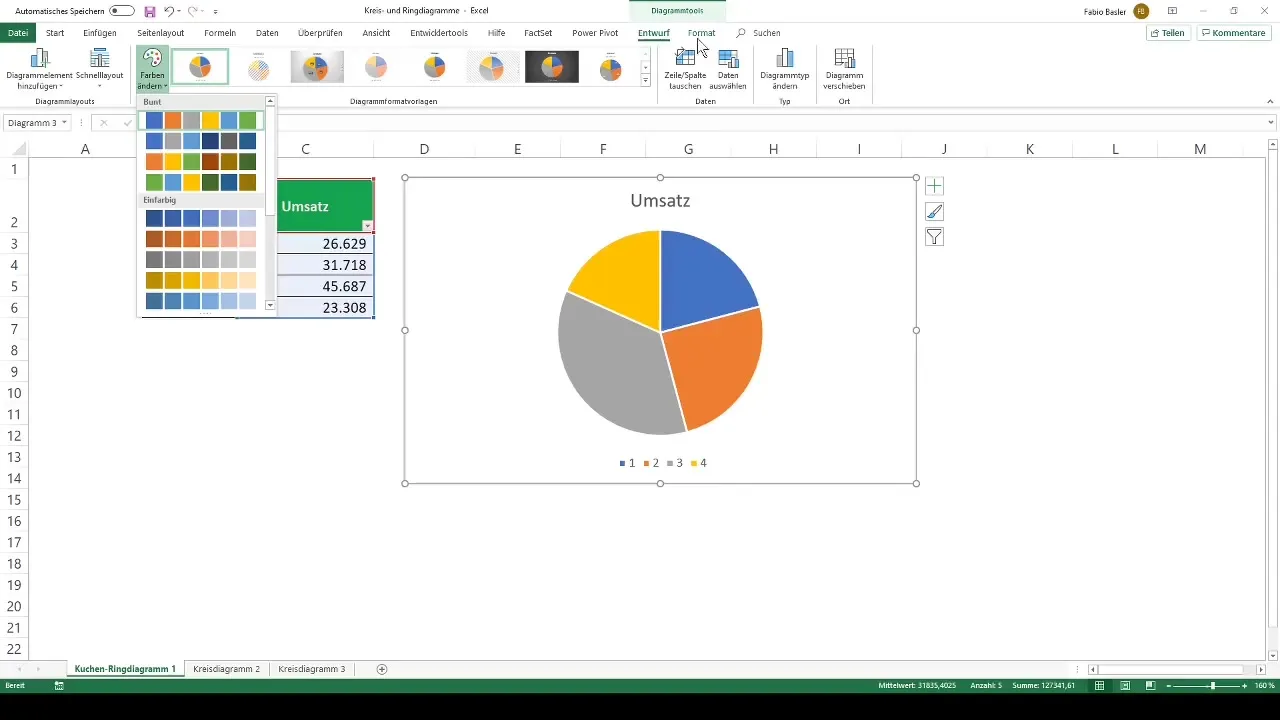
Memodifikasi Warna
Untuk mengubah warna bagian-bagian diagram Anda, buka Alat Diagram di bawah menu Pola. Di sini, Anda akan menemukan berbagai palet warna. Pilih palet yang sesuai dengan preferensi Anda, misalnya kombinasi hijau, biru, emas, dan hijau gelap.
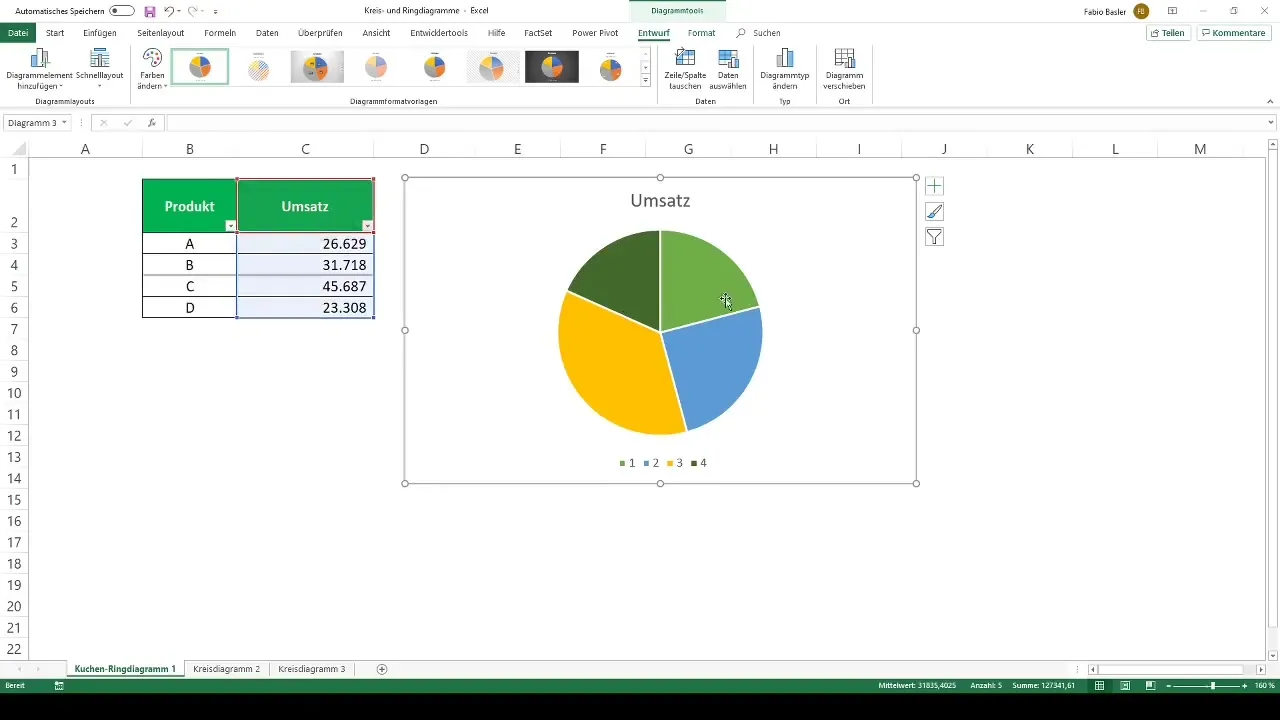
Memodifikasi Legenda
Untuk memberi label legenda diagram Anda sehingga produk yang relevan ditampilkan alih angka, klik kanan pada Penyelarasan Sumbu Horisontal. Kemudian pilih "Edit" dan masukkan label produk.
Setelah Anda menyesuaikan label sumbu, legenda Anda akan diperbarui sesuai.
Menambahkan Nilai
Untuk menampilkan nilai absolut dalam diagram Anda, klik kanan pada diagram dan pilih "Tambah Label Data". Ini akan secara visual mengaitkan nilai penjualan masing-masing dalam sektor diagram.
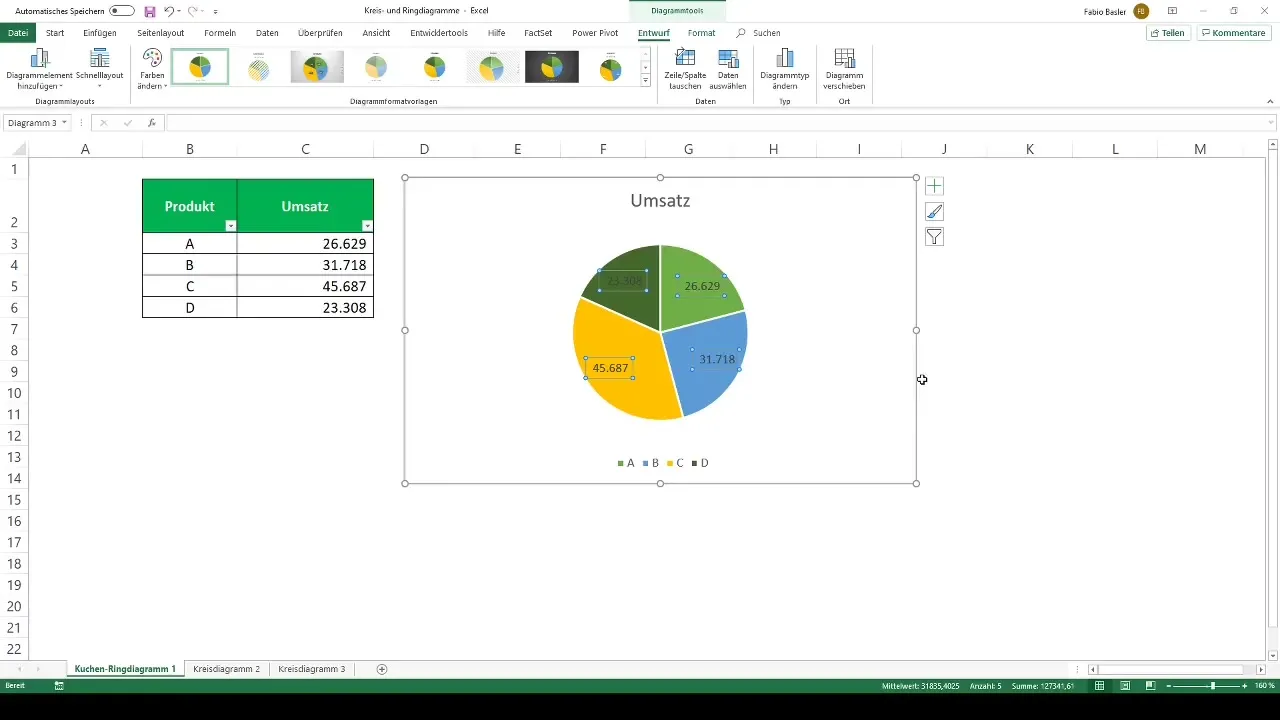
Selain itu, Anda dapat menyesuaikan warna teks untuk meningkatkan keterbacaan jika teks sulit dibaca. Ubah warna teks menjadi putih untuk menyoroti angka-angka.
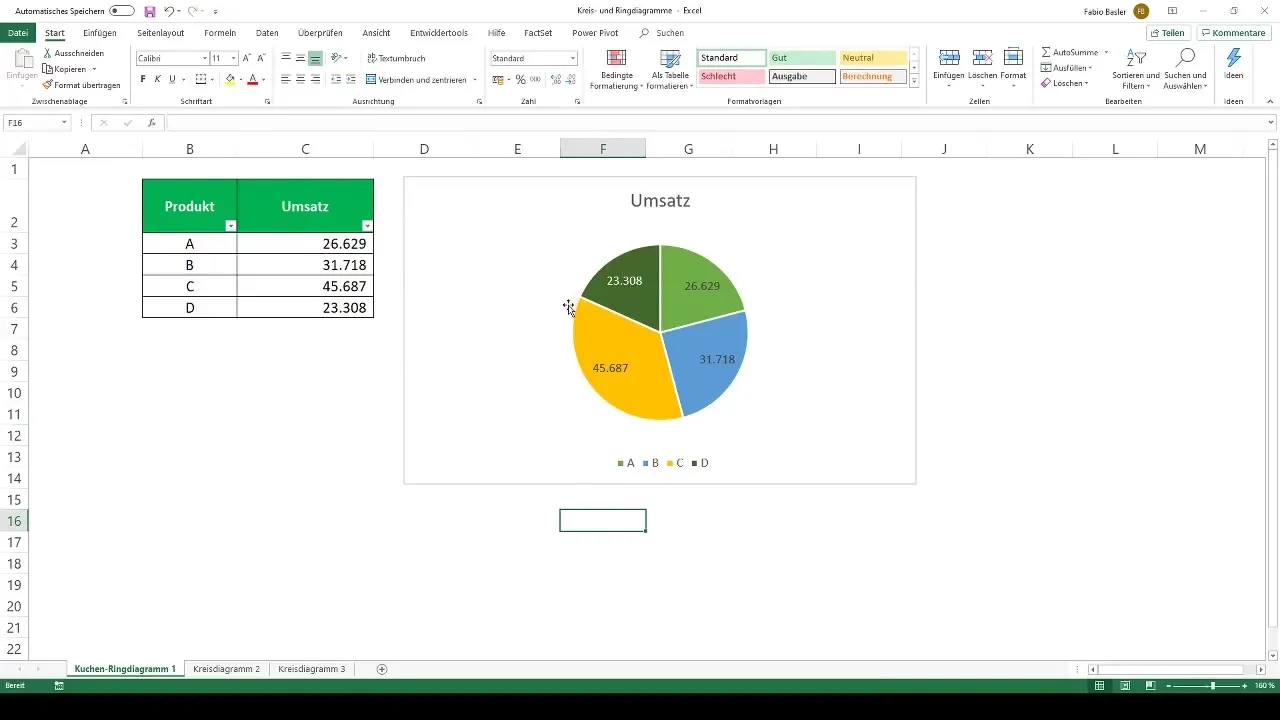
Jika Anda ingin menampilkan persentase dari penjualan juga, klik kanan lagi pada label data dan pilih "Persentase". Representasi Anda akan menjadi lebih informatif.
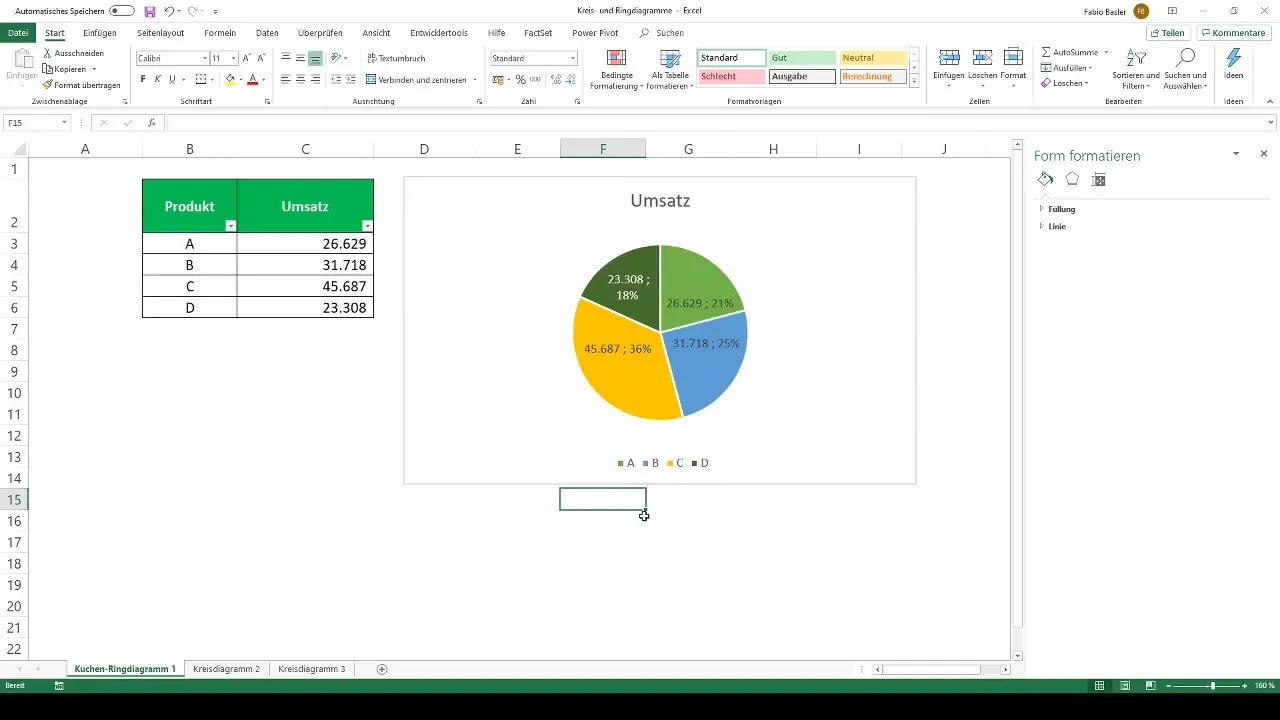
Membuat Diagram Cincin
Diagram cincin menampilkan data yang sama dengan diagram lingkaran, namun dalam bentuk yang berbeda. Untuk membuat diagram cincin, Anda dapat dengan mudah menyalin (Ctrl + C) dan paste (Ctrl + V) diagram lingkaran yang sudah ada.
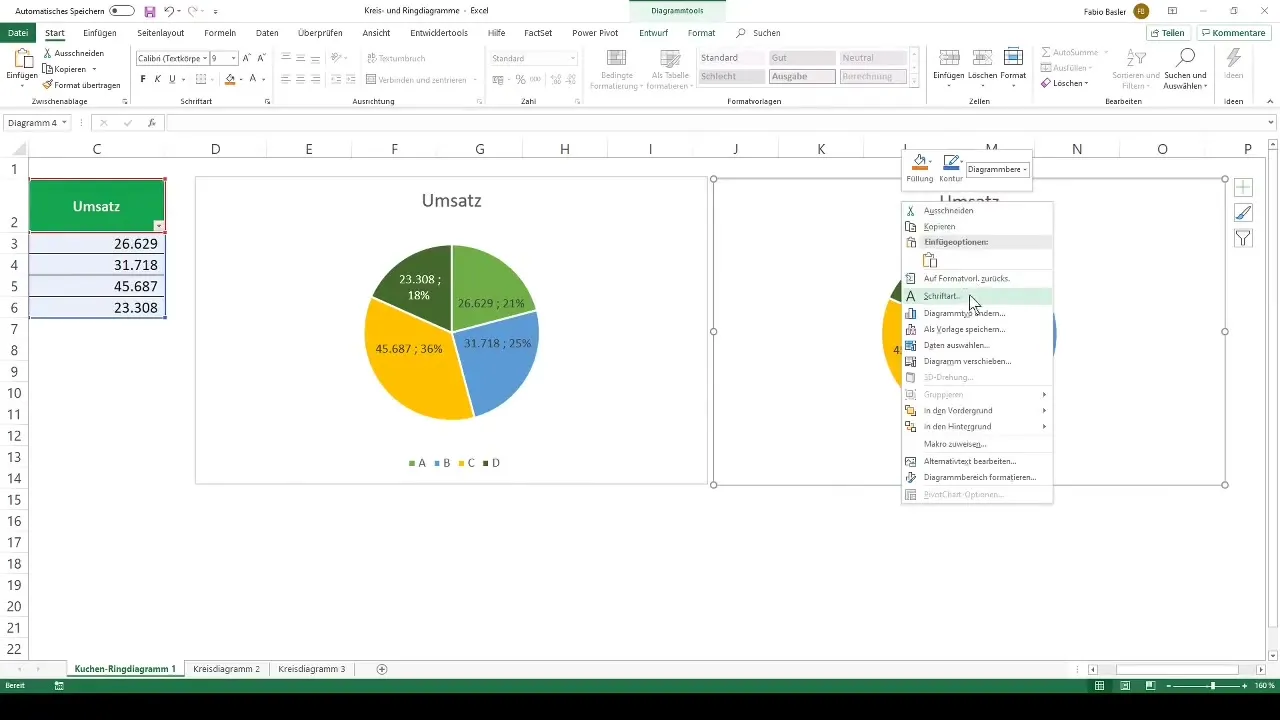
Kemudian, klik kanan pada diagram yang disisipkan, pilih "Ubah Jenis Diagram", dan ubah menjadi diagram cincin. Di sini juga Anda dapat memodifikasi warna, label data, dan legenda.
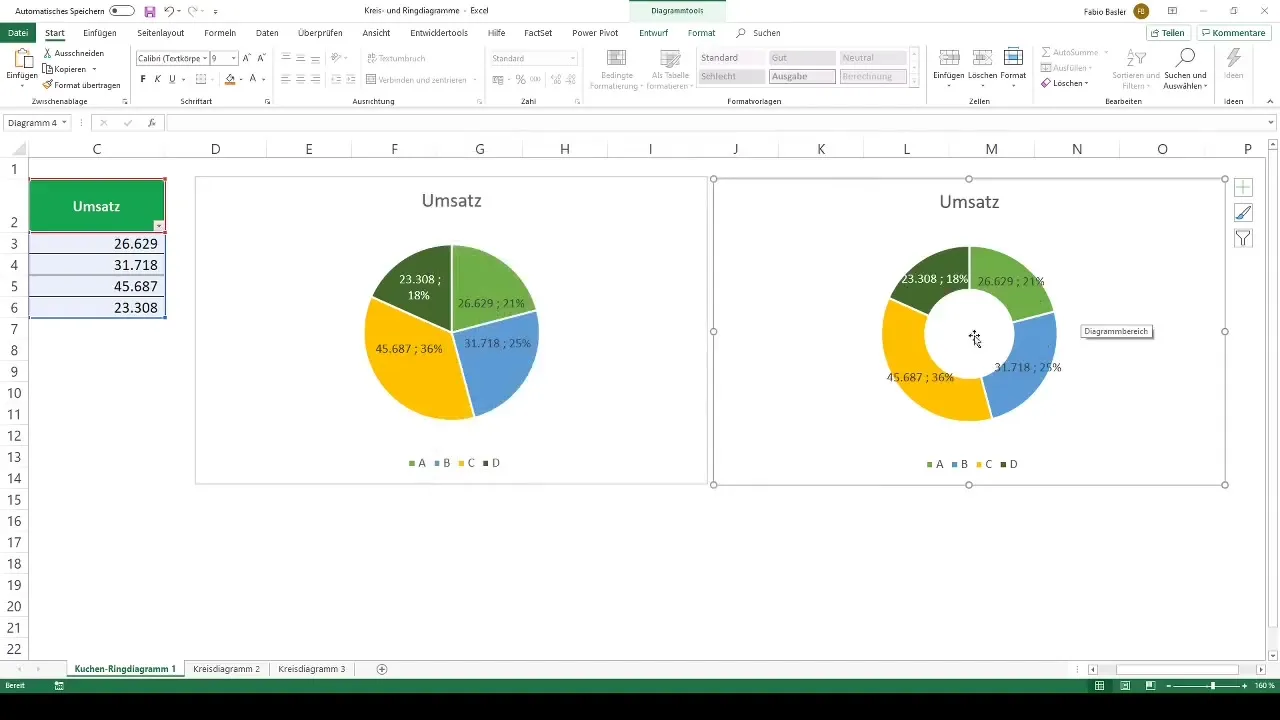
Contoh Penggunaan
Mari kita lihat contoh seperti distribusi nilai di kelas sekolah atau data penjualan regional suatu perusahaan. Pada studi kasus pertama, kita ingin visualisasikan distribusi nilai dari sebuah kelas (1 hingga 6). Kamu harus menghitung frekuensi absolut untuk setiap nilai terlebih dahulu untuk mendapatkan gambaran yang jelas.
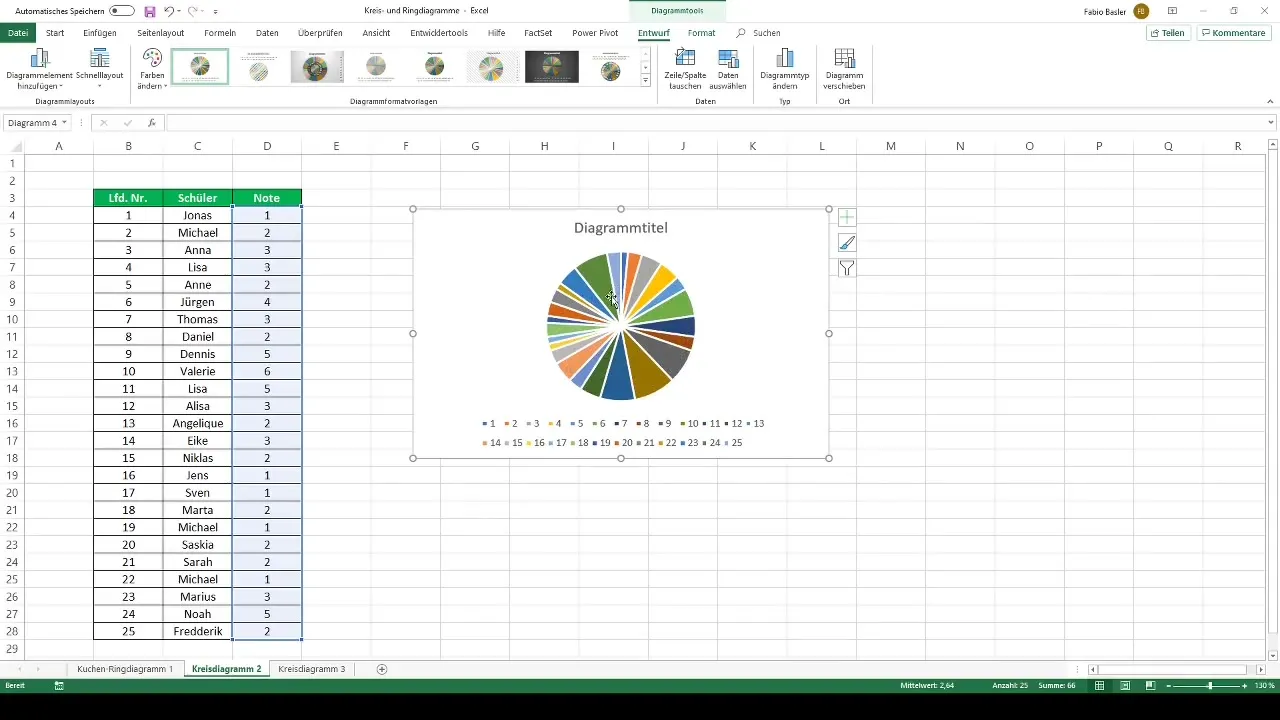
Di sini, rumus =HITUNG.JIKA(...) berguna untuk menentukan jumlah siswa untuk setiap nilai. Masukkan frekuensi yang dihitung ke dalam diagram lingkaran 2D Anda dan sesuaikan labelnya.
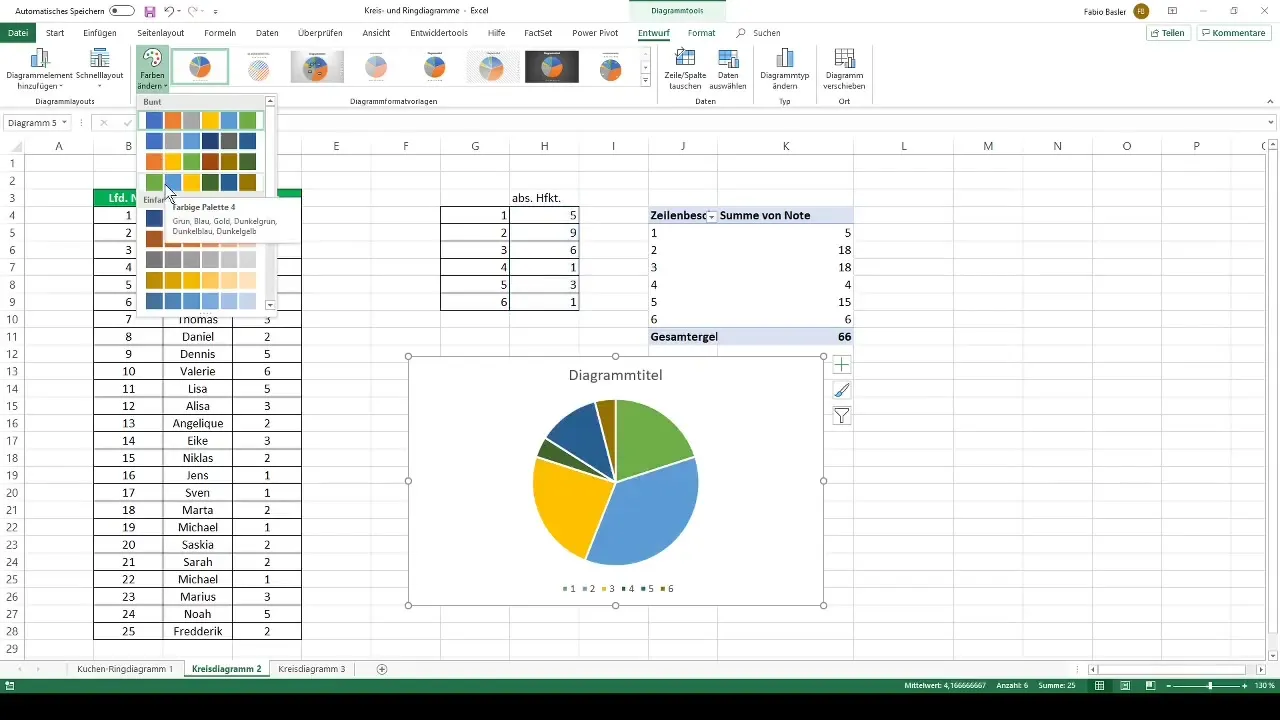
Contoh lain yang menguntungkan adalah representasi penjualan regional suatu perusahaan. Di sini, Anda juga dapat menampilkan nilai tambahan dalam diagram lingkaran yang diperluas, misalnya penjualan dari berbagai wilayah.
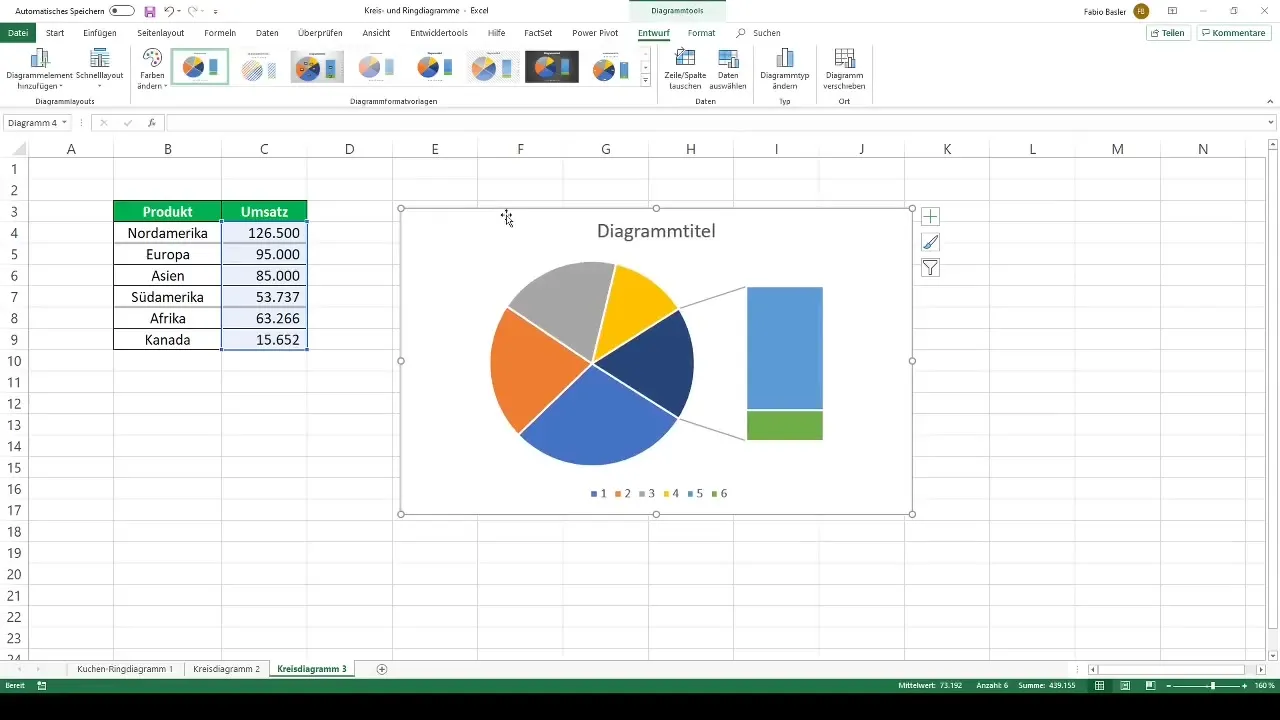
Penutup dan Opsi Lainnya
Secara keseluruhan, diagram merupakan alat yang kuat untuk visualisasi data. Manfaatkan opsi di Excel untuk merancang dan menyesuaikan diagram lingkaran dan cincin Anda. Anda memiliki kemampuan untuk tidak hanya mengubah sifat visual, tetapi juga merancang konten agar dapat menyampaikan informasi yang ingin Anda tampilkan dengan tepat.
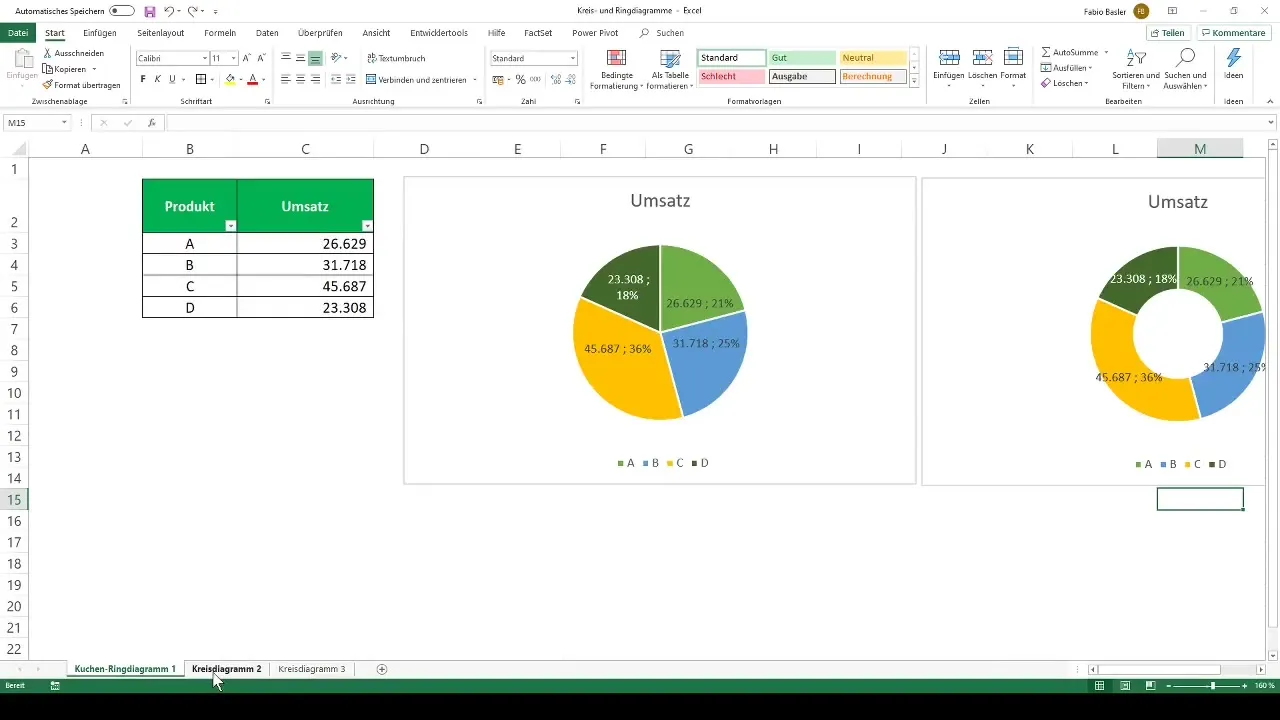
Ringkasan
Diagram lingkaran dan cincin adalah alat yang efektif untuk visualisasi data di Excel. Mereka membantu Anda untuk menampilkan nilai bagian dengan jelas dan menyoroti informasi Anda secara jelas dan mudah dimengerti.
Pertanyaan yang Sering Diajukan
Bagaimana cara membuat diagram lingkaran di Excel?Pilih data Anda, pergi ke "Sisipkan", dan pilih "Diagram Lingkaran".
Dapatkah saya menyesuaikan warna dalam diagram saya?Ya, Anda dapat mengubah warna sektor diagram di bawah alat diagram di "Rancangan".
Bagaimana cara menambahkan label data?Klik kanan pada diagram, pilih "Tambahkan Label Data".
Apa perbedaan antara diagram lingkaran dan cincin?Diagram cincin menunjukkan hal yang sama seperti diagram lingkaran, namun memiliki pusat yang kosong yang dapat menampilkan data tambahan.
Bagaimana cara menyesuaikan legenda?Klik kanan pada label sumbu, pilih "Edit" dan masukkan label yang diinginkan.


